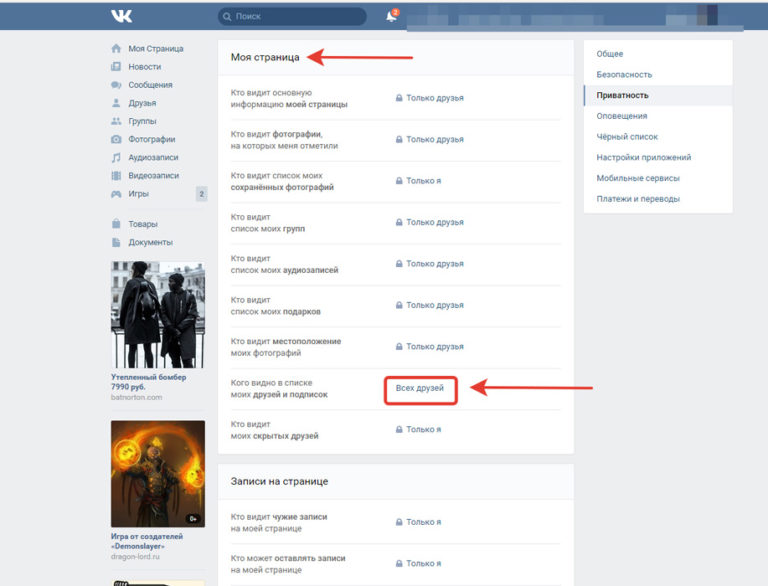Как посмотреть свои подписки ВКонтакте
В соцсети ВКонтакте присутствует возможность оформления различного рода подписок, будь то получение уведомлений о событиях других пользователей или платные услуги. Посмотреть информацию о них можно в любое время, используя стандартные разделы веб-сайта и связанных приложений. Именно данной задаче мы уделим внимание по ходу дальнейшей инструкции.
Просмотр подписок на людей ВК
Обычно под подписками на сайте ВКонтакте имеются в виду именно уведомления, отображаемые в ленте новостей, и потому настоящий вариант достоин внимания в первую очередь. При этом мы объединим варианты с обновлениями пользователей и сообществ по причин частичной связи разделов между собой.
Подробнее:
Как узнать, на кого вы подписаны ВК
Просмотр исходящих заявок в друзья ВК
Вариант 1: Веб-сайт
Подписка на обновления другого пользователя ВК осуществляется посредством отправки заявки в друзья и, соответственно, может быть просмотрена через одноименный раздел сайта.
- Через основное меню сайта откройте «Друзья» и перейдите на вкладку «Заявки» в правой части окна браузера.
- Для просмотра подписок достаточно открыть вкладку «Исходящие», так как именно здесь располагаются все не одобренные заявки в друзья.
Интересные страницы
- Помимо обновлений конкретных людей, вы можете ознакомиться со списком публичных страниц. Для этого откройте раздел «Моя страница» и кликните левой кнопкой мыши по блоку
- Если вы отправили заявку пользователю с большим количеством подписчиков, профиль также появится в данном списке из-за высокой активности.
При наличии в списке человека, использующего «Закрытый аккаунт», пользы от заявки не будет из-за ограничений настроек приватности. Более того, возможно неправильное отображение количества заявок.
Вариант 2: Мобильное приложение
В официальном клиенте ВК для телефона посмотреть список подписок можно почти таким же образом, как и в полной версии сайта. Прочие особенности раздела, вроде удаления заявок, тоже полностью идентичны первому способу.
- С помощью нижней панели в приложении откройте главное меню и выберите «Друзья». Здесь необходимо коснуться одноименного пункта на верхней панели.
- Через выпадающий список перейдите на страницу «Заявки» и выберите вкладку «Исходящие».
В указанном разделе располагаются все пользователи, на обновления которых вы были подписаны.
Интересные страницы
- По аналогии с настольной версией сайта, для просмотра публичных страниц необходимо сначала открыть страницу профиля через главное меню. В свою очередь, здесь нужно пролистать информацию ниже и тапнуть по блоку
- Среди представленных страниц будут размещены не только сообщества с типом «Публичная страница», но и попросту активные пользователи.

На этом мы завершаем инструкцию по просмотру подписок на пользователей и сообщества. Учитывайте, что в старых версиях ПО разделы могут быть расположены по-другому.
Просмотр платных подписок ВК
Кроме выше представленного варианта, в социальной сети ВКонтакте присутствуют платные услуги, в настоящее время ограниченные только музыкой. Для их просмотра придется посетить совершенно другие разделы и по необходимости воспользоваться приложениями, напрямую не связанными с данным ресурсом.
Вариант 1: Веб-сайт
В полной версии ВКонтакте произвести просмотр и вместе с тем управление платными подписками можно через основные настройки страницы. Этот раздел является уникальным для данной разновидности сайта и недоступен в прочих версиях.
- На верхней панели кликните по аватарке и через меню откройте «Настройки».
- Здесь необходимо перейти на вкладку «Платежи, подписки, переводы» и пролистать страницу.
- В нижней части окна браузера откройте раздел «Подписки», чтобы ознакомиться со списком предложений.

На представленной странице будет указана информация о дате повторного подключения с возможностью отключения.
Если на момент просмотра раздела с подписками платные услуги деактивированы, можно будет произвести подключение. В таком случае информация об оплате появится только в личном кабинете VK Pay, а не в Google Play или Apple ID.
Вариант 2: Мобильное приложение
Официальный клиент ВКонтакте позволяет посмотреть информацию о платных услугах через раздел «Подписка на музыку» в настройках аккаунта. Его же можно использовать для управления, чтобы произвести оформление или отключение.
- Разверните главное меню приложения и в крайнем верхнем углу коснитесь пиктограммы шестеренки. После этого нужно открыть страницу «Подписка на музыку».
- В данном разделе представлена вся информация об услуге, включая стоимость, вид оплаты и дату повторного подключения.
 Для управления используйте одноименный раздел.
Для управления используйте одноименный раздел.
Как видно, приложение не сильно отличается от сайта в плане просмотра подписок. Более того, управление производится практически идентичным образом и ограничено оформлением или отключением услуги.
Вариант 3: Android-устройство
- Откройте приложение Google Play Маркет и нажмите по значку с тремя полосами в левом верхнем углу экрана. Через представленное меню нужно перейти на страницу «Подписки».
- Именно в данном разделе будет расположена информация обо всех имеющихся услугах, если подключение производилось через телефон. В противном случае упоминания соцсети могут отсутствовать.

Кроме официального клиента и раздела в Google Play Маркет, посмотреть платные подписки ВК также можно через BOOM Music Player. Рассматривать этот вариант мы не будем, так как приложение пользуется низкой популярностью, и к тому же было упомянуто в другой инструкции.
Читайте также: Отключение подписок на Android
Вариант 4: iOS-устройство
Как и в случае с ранее упомянутой операционной системой, на iOS-устройствах также можно просматривать подписки отдельно от основного приложения. Для этих целей в настройках смартфона используется раздел «Apple ID», позволяющий как просто узнать информацию, так и произвести отключение. Более подробно связанные процедуры были рассмотрены в другой инструкции.
Подробнее:
Управление услугами через Apple ID
Просмотр подписок на iPhone
Заключение
Указанные варианты просмотра подписок ВКонтакте позволят вам с легкостью проверить информацию о подключенных платных услугах или же посмотреть список пользователей, обновления которых могут появляться в ленте новостей.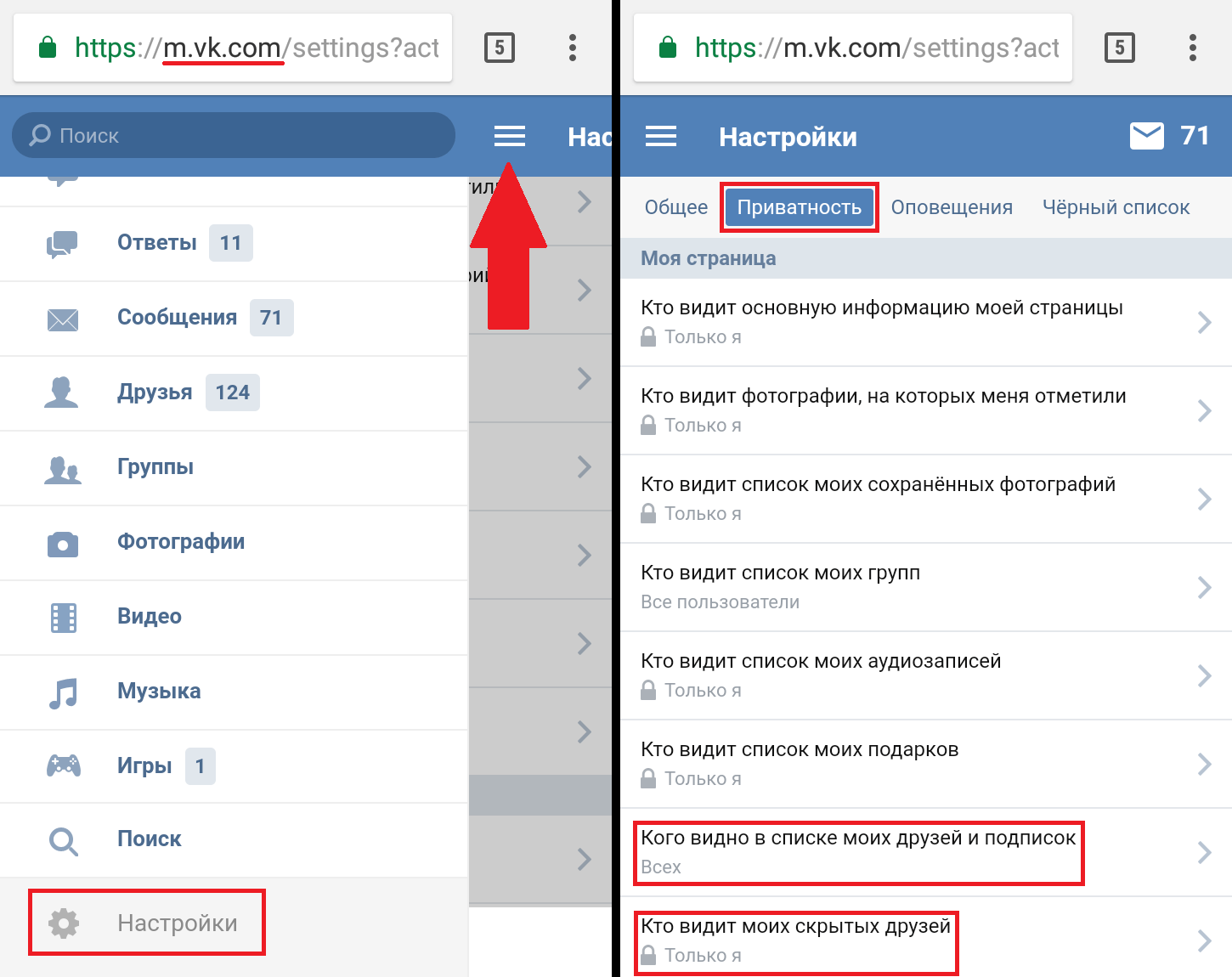
Опишите, что у вас не получилось. Наши специалисты постараются ответить максимально быстро.
Помогла ли вам эта статья?
ДА НЕТКак скрыть подписчиков в ВК: методы, возможные проблемы
Методы скрыть подписчиков в «ВК»
Существуют способы, позволяющие скрыть подписчиков независимо от того, используете вы компьютер или смартфон для общения в соцсети. Многие методы часто рекламируют, и они являются платными.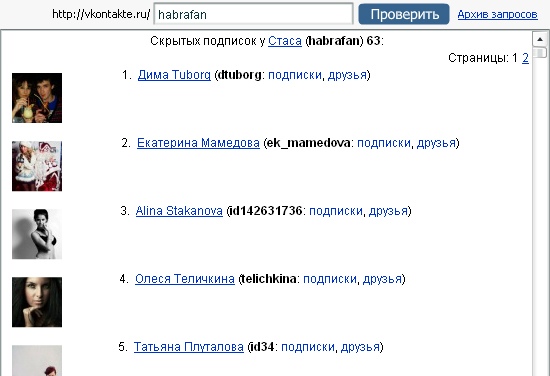
С мобильного телефона
Чаще всего пользователи соцсети, имеющие аккаунт в «ВК», посещают ее с мобильного телефона. Это очень удобно. Закрыть возможность доступа с вашего устройства к подписчикам можно. Но вам для этого обязательно требуется скачать и установить браузер для мобильного. После этого, вам требуется:
- Запустить браузер и войти на версию VK для мобильных.
- Далее нужно кликнуть по кнопке справа в виде трех линий и после выбрать пункт «Настройки». После этого перейдите в «Приватность».
- Теперь отыщите пункты, которые вы видите на скриншоте и установите значения так, как вам необходимо. Если хотите, вы также можете сделать свой профиль закрытым.
Учитывайте что в мобильном приложении «ВК» подобные настройки отсутствуют.
С компьютера
Если вам требуется скрыть собственных знакомых в «ВК» на компьютере, то необходимо сделать такую процедуру:
- Войдите на свою страничку «ВКонтакте».

- Нажмите на личную аватарку вверху справа. Появится меню, кликните по «Настройкам».
- Далее вам нужно посетить вкладку под названием «Приватность».
- В окне с настройками называющемся «Моя страница» кликните по опции, где написано «Кого видно в списке подписок». После нажмите на пункт «Всех друзей» (Всех кроме).
- Система покажет вам список с фоловерами. Вам требуется установить отметки на тех пользователях, каких вы не желаете показывать на собственной страничке. Больше 30 человек выбирать нельзя.
- Теперь кликните по клавише «Сохранить».
Ваши гости и посетители больше не смогут увидеть тех пользователей, которых вы отметили.
Также для того, чтобы запрятать подписчиков, можно использовать еще один хороший вариант. Вам понадобится применить специальный скрипт. Для этого необходимо:
- Вам на ПК требуется открыть браузер Google Chrome.
- Авторизуйтесь на сайте «ВК» и кликните по пункту «Друзья».

- На странице в любом пустом месте нажмите ПКМ, а после в контекстном меню найдите пункт «Просмотреть код».
- Появится окно, предназначенное для разработчиков, где вам нужно выбрать Console.
- Далее вверху в углу слева необходимо кликнуть по значку, в котором перечеркнутый круг. В консоли исчезнет ненужный вам текст.
- Теперь вам нужно посетить ресурс pastebin.com.
- Вам требуется сделать копию текста скрипта, который там размещен, используя функцию браузера «Копировать».
- Теперь вернитесь на страничку, где у вас открыт режим для разработчиков «ВКонтакте».
- Вставьте в консоль копию скрипта, нажав «Вставить» и кликните Enter.
- Вы увидите строку с такой надписью indefined.
- Пропишите в консоли itr(30,true) и кликните кнопку Enter.
В столбике слева «ВК» вы увидите не «Моя страница», а счетчик. Он будет отсчитывать количество подписчиков. Когда цифра дойдет до числа ваших друзей, сделайте перезагрузку странички. Теперь доступ ко всем фоловерам будет закрыт.
Теперь доступ ко всем фоловерам будет закрыт.
Возможные проблемы
У вас может возникнуть такая проблема, что вы скрыли тех людей, которых не хотите показывать, но у вас вмиг пропали все подписчики. Обычно это случается, если вы совершали их накрутку с помощью каких-либо сервисов в сети. Такую информацию администрация «ВК» узнает очень быстро. Не делайте этого. Также спрятанные фоловеры могут после исчезнуть. Причиной может быть то, что они нарушили правила сообщества или какой-то группы и их заблокировали.
Как вконтакте скрыть подписчиков — All Vk net
Сегодня мы расскажем вам все доступные сопособы как в соцальной сети вконтакте можно скрыть всех подпичиков. Это те люди чьи заявки в вк вы не одобрили. Мы постараемся рассмотреть проблему со всех сторон чтобы у вас больше не осталось вопросов.
Если у вас что то не будет получатся обязательно пишите в комментариях и мы с удовольствием вам поможем.
Как ВКонтакте скрыть подписчиков
Содержание статьи (навигация)
Если вы в узких кругах достаточно популярная личность, либо просто не можете никому отказать, то у вас определенно будет накапливаться значительное количество подписчиков, которое выглядит некрасиво. Тем более, если большая часть из них «мертва». Неудивительно, что от такого «мусора» рано или поздно захочется избавиться. Сделать это можно сейчас лишь одним способом.
Мы нашли всего 3 метода как можно избавится от подписчиков
- Занести их в черный список
- Попросить отписаться
- Скрыть настройками приватности
Каждый из этих способов мы обязательно расмотрим в нашей статье. Но прежде давайте с вами узнаем а где же они находятся.
Где можно посмотреть своих подписчиков в вк
Очень многие знают что у них есть мертвые подписчики в вк но мало кто знаете где они находятся. Вот небольшая инструкция:
- Переходим в вк в полной версии на свою страницу
- Переходим в раздел мои друзья
- Справа ищем пункт заявки в друзья.

- Все эти люди что вы увидите и есть ваши подписчики
Ну чтож теперь мы знаем где они находятся давайте теперь с вами подробно рассмотрим как их можно скрыть, удалить вообщем как от них избавится.
Попросить отписаться
Стоит сразу сказать что данный способ мало эффективный и в какой то степени аморальный, поскольку человек хотел с вами общатся дружить, добавил вас в друзья, а вы по тем или иным причинами решили что не хотите такого общения.
Так вот для тех подписчиков что не заблокированы вы можете перейти к ним на страницы и написать личное сообщение с просьбой отписаться от вас.
Выглять это будет примерно вот так.
Но чтобы не портить себе карму и недокучать разговорами с людьми заявки которых вы не одобрили мы реккомендуем вам воспользоваться другими способами ниже.
Занести в черный список
На данный момент функционал ВК позволяет скрыть множество вещей на странице. Вопрос «как в ВК скрыть подписчиков» достаточно популярен. Ответа на этот вопрос нет. Скрыть подписчика никак нельзя. Полный список можно посмотреть в разделе «приватность» в настройках.
Ответа на этот вопрос нет. Скрыть подписчика никак нельзя. Полный список можно посмотреть в разделе «приватность» в настройках.
На наш взляд это самый простой и действенный способ!
Среди них, тем не менее, нет возможности скрыть подписчиков от чужих глаз. Их можно заблокировать, что автоматически удалит их из списка подписчиков или друзей, они показываться на странице не будут.
Чтобы заблокировать определенных подписчиков нужно:
- Зайти на свою личную страницу
- Перейти в раздел настройки, они находятся в правом верхнем углу под авотаркой
- Переходим в раздел черный список
- Если вы нажмете добавить в черный список то перед вами откроется полный список ваших подписчиков
- Просто занесите их в черный список и они у вас навсегда исчезнут от всюду
Если вы хотите, чтобы человек больше не находился в подписках, но мог просматривать вашу страницу, то просто удалите его из чёрного списка, куда он после блокировки был внесён. Для этого нужно открыть раздел «чёрный список» в настройках.
Для этого нужно открыть раздел «чёрный список» в настройках.
Удалить всех подписчиков разом не получится, как бы ни хотелось.
Скрыть настройками приватности.
Данный способ идельано подходит всем тем кто просто желает скрыть подписчиков. Он позволяет скрывать всех подписчиков от других пользователей вк. Как говорится с глаз долой из серца вон.
Вот небольщая инструкция:
- Переходим на свою страницу вконтакте.
- Переходим в раздел настройки, он находится справа вверху где ваша аватарка
- Переходим в раздел приватность
- Ищем раздел Моя страница
- Там ищем пункт Кого видно в списке моих друзей и подписок
- Теперь вы можете выбрать кого хотите скрыть от других
Готово здесь вы можете скрывать других от других пользователей ваших нежелательных друзей и подписчиков.
Но На наш взгляд добавлениех в черный список всех подписчиков скрывает их более эффективно!
Как скрыть подписчиков в группах и пабликах
Блокировать подписчиков в собственном сообществе ещё более удобно и важно для общего благосостояния группы. С течением времени или при неумелой рекламе в сообществе обязательно накопятся неактивные люди, нежелающие участвовать в жизни группы.
С течением времени или при неумелой рекламе в сообществе обязательно накопятся неактивные люди, нежелающие участвовать в жизни группы.
Даже если бы была возможность таких людей скрывать, дабы те не отображались и не портили статистику, лучше неактивных личностей просто исключать из сообщества. При такой практике есть два исхода для нежелательных подписчиков: исключение и блокировка.
При исключении людей можно просто лишить подписки, но не заблокировать. Кнопка «удалить из сообщества» показывается администраторам, редакторам и модераторам сообщества справа от каждого пользователя в списке участников сообщества. К списку можно получить доступ, выбрав раздел «участники» во вкладке «управление» в меню сообщества справа.
В списке можно искать имена с помощью строки поиска сверху. Рядом с именами также помещаются аватарки пользователей, потому легко распознать заблокированных администрацией людей.
Исключение отличается от блокировки тем, что человека нельзя вернуть после удаления, он насильно отписывается от сообщества и не вернется, если не захочет сам. А при условии, что вы удаляете мертвых или неактивных людей, есть немалый шанс, что они больше никогда не подпишутся на сообщество, и вы потеряете одного подписчика. Конечно, сразу после удаления подписчика можно восстановить, но после обновления страницы эта возможность исчезнет.
А при условии, что вы удаляете мертвых или неактивных людей, есть немалый шанс, что они больше никогда не подпишутся на сообщество, и вы потеряете одного подписчика. Конечно, сразу после удаления подписчика можно восстановить, но после обновления страницы эта возможность исчезнет.
Блокировка же подразумевает лишь занесение человека в чёрный список сообщества. Его можно увидеть в той же вкладке «управление», из чёрного списка людей можно вытащить, разблокировав их.
В разделе «чёрный список» также есть большая синяя кнопка «добавить в чёрный список». Там отображаются все подписчики, их можно искать поименно и заносить в ЧС.
Заключение
Удачным нововведением в соцсеть была бы такая возможность, как скрывать подписчиков в ВК. Лишить человека подписки и заблокировать это одно, а вот лишь ненадолго скрыть его, пока он не вернется к активности – другое. Но пока функцию, о существовании и необходимости которой люди со значительным количеством подписчиков хоть раз задумывались, вводить не собираются, это точно.
Как скрыть человека ВКонтакте: пошаговая инструкция
Автор Ирина Егорова На чтение 5 мин. Просмотров 1.9k. Обновлено
Всем привет, уважаемые читатели блога AFlife.ru! Миллионы людей ежедневно посещают социальную сеть ВКонтакте. Данный ресурс является одним из самых популярных на территории России и стран СНГ. И практически все пользователи имеют друзей и подписчиков. В силу различных обстоятельств у пользователя может возникнуть необходимость спрятать одного или нескольких друзей от посторонних глаз. Сегодня расскажем, как скрыть человека ВКонтакте.
Для чего скрывать друзей
Причины, толкающие владельцев страниц ВК на подобный шаг, могут быть самыми разными:
- желание избежать скандалов со второй половинкой при добавлении в друзья бывших одноклассников или старых приятельниц;
- человек занимает высокий управляющий пост или является публичной личностью, поэтому не желает «светиться» в интернете;
- занимаемая должность не позволяет пользователю иметь страницу ВК, и единственный способ не попасться – это быть секретным другом.

Соцсеть ВКонтакте предоставляет возможность скрывать определенное количество профилей, входящих в список друзей. Политика сервиса по отношению приватности пользователей неоднократно менялась. На заре появления ВК можно было скрывать абсолютно всех своих друзей. Затем ввели ограничение – было разрешено спрятать только до 15 человек. И лишь позже максимальное количество «невидимых» друзей подняли до 30, таким лимит и остается по сей день.
Пошаговая инструкция
Переместить одного из пользователей в скрытые друзья можно при помощи пошаговой инструкции, приведенной ниже. При выходе в сеть с компьютера алгоритм сокрытия состоит из нескольких этапов:
- необходимо зайти на страницу своего профиля через браузер, воспользовавшись безопасным соединением;
- найти иконку своей аватарки (располагается в правом верхнем углу строки управления ВК) и нажать на нее;
- в выпадающем списке функций выбрать «Настройки»;
- нажать кнопку «Приватность»;
- на экране появится большой список настроек, в числе которых будет строка «Кого видно в списке моих друзей и подписок», необходимо щелкнуть на нее;
- в открывшемся окне с перечнем людей нужно выбрать те профили, которые следует переместить в раздел скрытых;
- нажать кнопку «Сохранить изменения».

После проведения этих несложных манипуляций отмеченные люди больше не будут отображаться на странице пользователя. Значит, другие посетители этого профиля не смогут их увидеть.
Скрыть друзей с телефона через мобильную версию приложения невозможно. Если у вас нет доступа к компьютеру, воспользуйтесь выходом в социальную сеть через браузер на смартфоне. В нем необходимо выполнить те же шаги. Помните, что любые произведенные изменения в профиле ВКонтакте необходимо сохранять. Иначе от совершенных действий не будет никакого толку.
Воспользовавшись данной инструкцией, можно скрыть до 30 человек из списка. Это максимально допустимая цифра, установленная администрацией ВКонтакте. Те, кто хотят спрятать большее количество человек или вообще всех, часто пытаются воспользоваться сомнительными программами или сервисами. Но на данный момент не существует проверенного и эффективного варианта, который позволит засекретить всех друзей. Зато воспользовавшись неизвестным приложением, можно запросто наткнуться на мошенников. Поэтому настоятельно рекомендуем не скачивать программные продукты, обещающие стопроцентный результат.
Поэтому настоятельно рекомендуем не скачивать программные продукты, обещающие стопроцентный результат.
Как скрыть подписчиков
Приведенный выше способ поможет быстро скрыть своих друзей от любопытных глаз. Но данный алгоритм действий не распространяется на подписчиков. Посмотрим, можно ли спрятать подписанных на ваш профиль людей и как это сделать.
Подписчиком становится любой пользователь, удаленный из числа друзей или чья заявка о дружбе была отклонена. Поэтому, просмотрев и проанализировав список подписанных аккаунтов, можно найти много интересной информации о прошлых связях человека.
На данный момент существует всего лишь один способ скрыть подписчиков – это заблокировать их. После удаления подписанный человек автоматически попадает в черный список и больше не отображается на странице пользователя.
Гораздо интереснее обстоят дела с подписками. Необходимость скрыть их возникает намного чаще. Ведь если подписчики – удаленные или отклоненные профили, то подписки – это добровольный выбор пользователя. И он может многое рассказать о его интересах и предпочтениях, часть из которых хотелось бы скрыть.
И он может многое рассказать о его интересах и предпочтениях, часть из которых хотелось бы скрыть.
Люди, не входящие в список друзей пользователя, не могут увидеть полный список его подписок. Им доступен только раздел «Интересные страницы», в котором отражаются все профили и сообщества, число участников которых превышает 1000 пользователей. Скрыть все группы и паблики, в которых состоит пользователь, можно через настройки приватности, выбрав необходимое значение в строке «Кто видит список моих групп».
Чем отличается группа от паблика мы рассматривали в этой статье.
Проверка результата
После того, как все шаги были выполнены, пользователю хочется понять, все ли он сделал правильно. Для этого необходимо проверить результат, следуя инструкции:
- зайти в свой профиль ВКонтакте;
- перейти в раздел «Настройки», затем выбрать строку «Приватность»;
- пролистать до конца страницы и найти кликабельную строчку «Посмотреть, как видят страницу другие пользователи».

- нажав на нее, владелец профиля сможет посмотреть, как выглядит его страница для остальных посетителей, а также проверить, скрыты ли некоторые из его друзей.
ВКонтакте также дает возможность своим пользователям выбирать, кому можно видеть перечень секретных друзей. Юзер может самостоятельно решить, открывать полный список всем посетителям или видеть скрытых друзей только самому. Предоставить или закрыть доступ можно через настройки приватности в разделе «Кто видит моих скрытых друзей».
Благодаря легким настройкам профиля, пользователи могут контролировать уровень открытости своей страницы и делать определенные данные конфиденциальными. К сожалению, далеко не всю информацию можно спрятать от посторонних глаз. В нашей статье мы привели безопасные способы, как скрыть друзей и подписчиков ВКонтакте.
Максимальный список секретных друзей – 30 человек, что обычно хватает для среднестатистического пользователя, желающего спрятать некоторых людей из своего круга общения.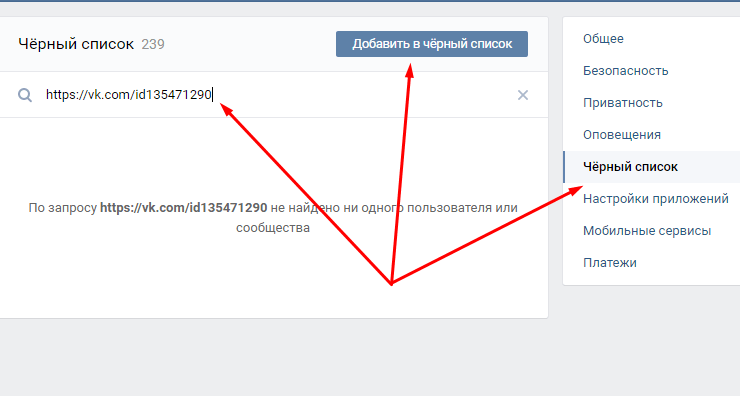 Что касается других способов (специальные программы и сервисы), то они не имеют абсолютно никакой гарантии эффективности, но при этом несут большой риск встречи с мошенниками или заражения компьютера вирусами. Стоит ли рисковать ради неопределенного результата, пользователь решает сам.
Что касается других способов (специальные программы и сервисы), то они не имеют абсолютно никакой гарантии эффективности, но при этом несут большой риск встречи с мошенниками или заражения компьютера вирусами. Стоит ли рисковать ради неопределенного результата, пользователь решает сам.
Если вам понравилась наша статья, то делитесь ею в социальных сетях и обязательно подписывайтесь на обновления блога, чтобы не пропустить много чего интересного!
ПОДПИШИСЬ И НАЧНИ ПОЛУЧАТЬ ЛУЧШИЕ СТАТЬИ ПЕРВЫМ
Email*
Подписаться
Как в вк скрыть подписки. Как скрыть подписчиков и интересные страницы в вк
Постоянные обновления социальной сети вконтакте привели к тому, что помимо друзей появились подписчики в контакте. Теперь, после удаления из друзей чьей-то страницы, она перемещается в подписчики. И все с точностью наоборот – при добавлении человека в друзья вы первоначально становитесь его подписчиком, а после одобрения уже перемещаетесь в друзья (либо остаетесь в подписчиках).
Что означает подписчики в контакте ? Если вы или кто-то другой становитесь подписчиком, то вы можете следить за его общедоступными данными, такими как лента новостей. Это позволяет, не находясь в друзьях человека читать его стену. Это скорее больше подходит для знаменитых людей, а для всех остальных в принципе баловство. Кроме того многим это не нравится. Часто это бывают страницы спамеров, заблокированные страницы или другие нежелательные лица (например бывший [-ая]). Да вообще не каждому приятно, когда на него подписан незнакомый человек. Поэтому целью данной статьи будет рассказать, как в контакте убрать подписчиков.
Стоит отметить, что порой у пользователей возникает и обратная потребность, многие напротив хотят увеличить число подписчиков в группах и на личных аккаунтах Вконтакте. В рамках таковой потребности, отступив от общей тематики статьи, могу смело рекомендовать отличный сервис раскрутки в социальных сетях – Soclike.ru . На сайте представлен внушительный ассортимент услуг, подписчики, лайки, репосты и многое другое. Пользуемся.
Пользуемся.
Как удалить подписчиков из вконтакте
К сожалению, на данный момент нет официальных способов, чтобы убрать подписчиков вконтакте. Однако я покажу вам способ, который позволит навсегда удалить подписчиков vk. Суть в том, что необходимо добавить необходимых людей в черный список вконтакте, но есть некоторые особенности – читаем ниже.
1. Открываем «Мои подписчики» (через «Мои друзья -> Заявки в друзья -> Все подписчики» не получится).
2. Наводим курсором на миниатюру необходимого человека и видим в верхнем правом углу крестик и надпись «Заблокировать». Нажимаем его и подтверждаем добавление пользователя в черный список.
Это необходимо проделать со всем списком. Если он больше ста, то немного трудоемко получается, но быстрее никак не получится к сожалению.
3. Теперь необходимо подождать не меньше часа. А далее делаем обратные действия – заходим в «Мои настройки -> Черный список» и удаляем из черного списка каждого. Сразу отвечу на волнующий вопрос: нет, эти люди в подписчики обратно не вернутся, но необходимо обязатель
Сразу отвечу на волнующий вопрос: нет, эти люди в подписчики обратно не вернутся, но необходимо обязатель
Как в вк скрыть подписки
Как скрыть подписчиков ВКонтакте
Достаточно большое число пользователей социальной сети ВКонтакте, вследствие добавления людей в список подписчиков, задается вопросом, касательно процесса сокрытия этого списка. В данном случае существует лишь несколько рекомендаций.
Скрываем подписчиков ВК
В настоящее время в рамках сайта соц. сети VK актуальными являются два процесса, связанных с возможностью оформления подписки. При этом каждый затрагиваемый способ подходит исключительно для решения определенной задачи из возможных.
Выполняя рекомендации, можете не беспокоится за свои данные, так как каждая методика может быть обращена в обратную сторону.
Читайте также: Как узнать, на кого вы подписаны ВК
Способ 1: Скрываем подписчиков
На сегодняшний день скрыть подписчиков ВКонтакте, то есть тех людей, которые входят в раздел «Подписчики», скрыть можно одним единственным способом – удалением. Более того, данный процесс в мельчайших деталях мы уже рассматривали ранее в соответствующей статье у нас на сайте.
Более того, данный процесс в мельчайших деталях мы уже рассматривали ранее в соответствующей статье у нас на сайте.
Подробнее: Как удалять подписчиков ВК
Если у вас все же возникают сложности с пониманием данного процесса, рекомендуется ознакомиться с черным списком ВК, который является основным инструментов для удаления и, следовательно, сокрытия подписчиков.
Читайте также: Как добавлять людей в черный список ВК Просмотр черного списка ВК Обход черного списка ВК
Способ 2: Скрываем подписки
Список подписок VK состоит из тех людей, на которых подписаны вы и может быть доступен некоторым пользователям исключительно в случае выполнения обязательного условия. Состоит данная особенность в том, что в блоке «Интересные страницы» будут отображены только те люди, численность подписчиков у которых превосходит одну тысячу пользователей.
Если же у человека имеется более 1000 подписчиков, то скрыть его можно с помощью настроек приватности.
Читайте также: Как скрыть страницу ВК
- Откройте главное меню VK и перейдите на страницу с параметрами, воспользовавшись пунктом «Настройки».

- С помощью меню навигации по разделам с параметрами переключитесь на вкладку «Приватность».
- В блоке с настройками «Моя страница» найдите пункт «Кого видно в списке моих друзей и подписок» и кликните по рядом расположенной ссылке «Всех друзей».
- В открывшемся окне выберите пользователей, которых требуется скрыть, и отметьте их, кликнув по кругу с правой стороны от имени человека.
- Обратите внимание на то, что вы можете вернуть подписки в список отображаемых, сняв ранее установленное выделение. Для этих целей рекомендуется пользоваться кнопкой «Показать выбранных».
- Как только вы завершите процесс выделения, нажмите кнопку «Сохранить изменения».
- Пункт меню настроек, как и сами параметры, изменится в соответствии с установками.
Вам разрешается отметить не более 30 различных пользователей в соответствии с ограничениями этой соц. сети.
После выполнения рекомендаций из списка подписок исчезнут указанные вами пользователи ВКонтакте. Всего хорошего!
Всего хорошего!
Опрос: помогла ли вам эта статья?
Да Нетlumpics.ru
Как скрыть интересные страницы в вк
Обратите внимание — когда вы переходите в раздел «Мои новости», то в верхней части окна, у вас формируется блок «Интересные страницы». Контакт автоматически собирает для вас подборку актуальных материалов, чтобы вы всегда могли посмотреть свежую инфу. Сюда же попадают страницы людей, которые в рамках социальной сети яв
Как мне удалить или скрыть отдельные сообщения в GroupMe?
Вы можете скрыть сообщения, но не можете удалять сообщения с вашего устройства. Только вы увидите эти изменения на своем собственном устройстве.
Чтобы скрыть сообщение:
Выберите чат, который хотите редактировать.
Найдите сообщение, которое вы хотите скрыть, затем нажмите и удерживайте или щелкните его правой кнопкой мыши.
Выберите Скрыть или Скрыть сообщение .
Чтобы показать скрытые сообщения:
Выберите групповой или личный аватар .
Выберите Настройки .
Примечание: На iPad просто выберите Настройки значок в верхней части группы.
Выберите Показать скрытые сообщения.
При выходе и повторном входе будут отображаться все скрытые сообщения.
Примечание: Вы не можете скрыть сообщения на GroupMe в Интернете.
Скрыть имена и адреса в личном списке рассылки
Чтобы скрыть или скрыть имена и адреса электронной почты людей, включенных в личный список рассылки, используйте поле Bcc .
Примечания:
Невозможно отобразить имя списка рассылки в поле Кому , не разрешив получателям развернуть его и показать весь список имен и адресов электронной почты.
В следующей процедуре будет использоваться имя / адрес отправителя в поле Кому , а список рассылки будет скрыт в поле Bcc .
Добавьте поле «Скрытая копия» в свой адрес электронной почты, если его еще нет.
В открытом сообщении на вкладке Параметры сообщения или Параметры в группе Поля или Показать поля щелкните Показать скрытую копию или Скрытая копия .
Скрыть список рассылки в поле СК
В открытом сообщении добавьте свой адрес электронной почты в поле Кому .
org/ListItem»>Введите свое сообщение и щелкните Отправить .
В поле Bcc добавьте список рассылки.
Для получения информации о создании группы контактов или списка рассылки перейдите в раздел «Создание группы контактов или списка рассылки в Outlook».
Приостановка или закрытие магазина · Справочный центр Shopify
Эта страница была напечатана 22 декабря 2020 г.Чтобы посмотреть текущую версию, посетите https://help.shopify.com/en/manual/your-account/pause-close-store.
Если вы владелец магазина и ваш магазин имеет право на участие, вы можете использовать администратора Shopify, чтобы временно приостановить или полностью закрыть магазин.
Вы можете приостановить работу магазина одним из следующих способов:
Примечание
Чтобы иметь право приостановить работу магазина с помощью функции «Пауза» или «Приостановить и построить», ваш магазин должен иметь платный план и не менее 60 дней, истекших после бесплатного пробного периода.Если ваш магазин не соответствует этим критериям, вы не можете приостановить его.
Вы можете закрыть свой магазин следующими способами:
Если вы используете бесплатную пробную версию и еще не выбрали тарифный план, вам не нужно предпринимать никаких действий для удаления своей учетной записи. Вы не можете приостановить работу магазина во время бесплатного пробного периода.
Осторожно
Прежде чем приостановить или закрыть магазин, убедитесь, что вы ознакомились с условиями обслуживания и понимаете их.
Чтобы получить дополнительную помощь по приостановке или закрытию магазина, обратитесь в службу поддержки Shopify.
Решите, какой план паузы подходит вам
Недоступно для: Shopify Plus
Осторожно
Если вы получили финансирование через Shopify Capital, приостановка вашего магазина с использованием любого плана приостановки повлияет на ваши оставшиеся авансы капитала. Для получения дополнительной информации обратитесь в службу поддержки Shopify.
Есть два способа приостановить работу магазина. Выберите подходящий тарифный план в соответствии с вашими требованиями.
Приостановить и построить план
План Pause and Build позволяет приостановить витрину и продолжить работу в магазине за меньшую плату за подписку.Вы можете получить доступ к своему администратору Shopify, чтобы оптимизировать свой магазин и редактировать свои продукты, но ваша проверка отключена. Это означает, что ваши клиенты могут посещать ваш магазин и просматривать ваши продукты, но не могут покупать ваши продукты.
План Pause and Build может быть правильным выбором для вас, если, например, ваш магазин работает сезонно или открыт только в течение определенного периода времени.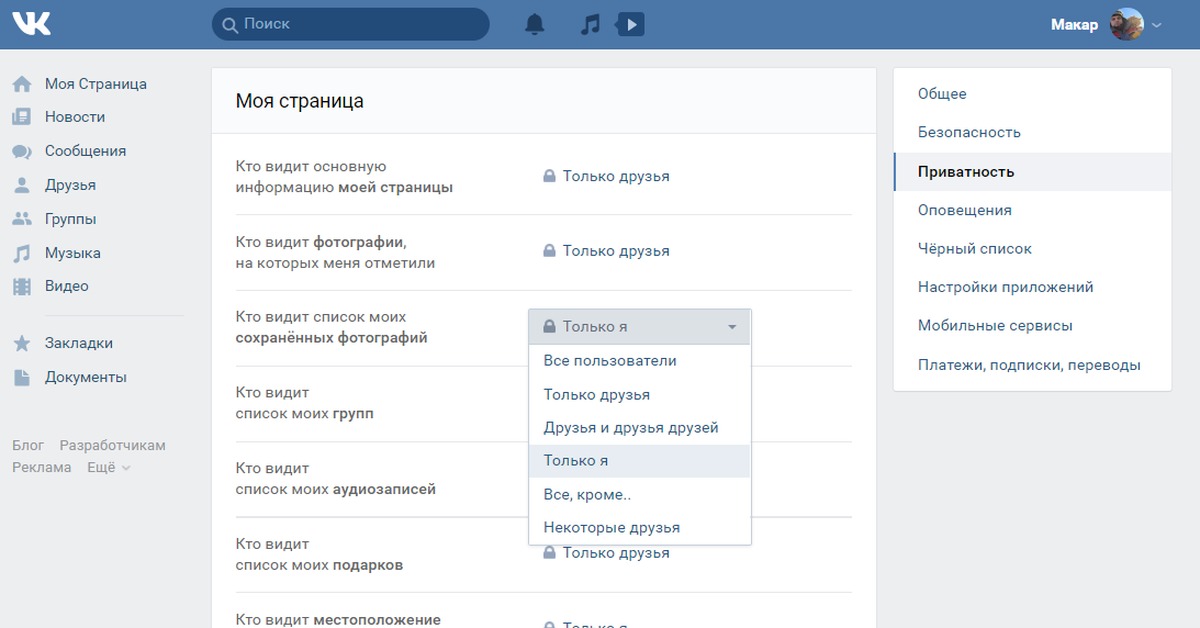
Вы можете выбрать план Pause and Build , только если ваш магазин использует платный план в течение как минимум 60 дней после окончания бесплатного пробного периода.
План паузы
План Pause позволяет приостановить работу магазина на три месяца и не платить за подписку. Во время паузы вы можете полностью уйти из магазина и сосредоточиться на других приоритетах.
В отличие от плана Pause and Build , вы не можете получить доступ к своему администратору Shopify, работать в своем магазине или продавать клиентам, пока вы находитесь в плане Pause .
Посетители вашего магазина увидят сообщение о том, что ваш магазин временно закрыт.Вы можете собирать адреса электронной почты посетителей, чтобы вы могли сообщить своим посетителям, когда вы снова откроете свой магазин, и для любого другого общения в будущем.
Вы можете повторно открыть свой магазин в любое время в течение этих трех месяцев, войдя в систему и выбрав новый тарифный план. Однако, если вы решите не открывать повторно свой магазин в течение трех месяцев, вы переходите на план Pause and Build , который имеет сниженную абонентскую плату. После обновления ваша витрина по-прежнему закрыта для ваших клиентов, но вы можете получить доступ к своему администратору Shopify и поработать над своим магазином, чтобы подготовить его, чтобы вы могли снова начать продавать.
Однако, если вы решите не открывать повторно свой магазин в течение трех месяцев, вы переходите на план Pause and Build , который имеет сниженную абонентскую плату. После обновления ваша витрина по-прежнему закрыта для ваших клиентов, но вы можете получить доступ к своему администратору Shopify и поработать над своим магазином, чтобы подготовить его, чтобы вы могли снова начать продавать.
Вы можете выбрать план Pause , только если ваш магазин использует платный план в течение как минимум 60 дней после окончания бесплатного пробного периода.
Приостановите работу магазина и продолжайте работу над ним
Примечание
Чтобы иметь право на план «Приостановить и построить», ваш магазин должен быть на платном плане и не менее 60 дней после бесплатного пробного периода. Если ваш магазин не соответствует этим критериям, вы не можете приостановить его.
Когда вы используете план Pause and Build , ваш магазин продолжает работать по сниженной цене — 9 долларов США в месяц. Вы можете получить доступ к своему администратору Shopify и редактировать свои продукты, когда вам нужно, но ваша проверка отключена. Это означает, что покупатели могут видеть ваши продукты, но не могут их покупать.
Вы можете получить доступ к своему администратору Shopify и редактировать свои продукты, когда вам нужно, но ваша проверка отключена. Это означает, что покупатели могут видеть ваши продукты, но не могут их покупать.
Пока вы используете план Pause and Build , вы можете сделать следующее:
- Доступ к администратору Shopify.
- Доступ к основным отчетам о производительности вашего сайта.
- Просмотрите свой интернет-магазин.
- Принимайте платежи по предоплате с помощью черновиков заказов.
Однако вы не можете использовать кассу интернет-магазина, POS, скидки, восстановление заброшенной кассы, подарочные карты и сторонние интеграции, такие как публикация ваших продуктов в Facebook и Google.
Осторожно
Подумайте об удалении любых сторонних приложений, за которые взимается периодическая оплата, чтобы вам не выставляли счет за эти приложения после приостановки работы магазина.
Шагов:
Войдите как владелец магазина.

От администратора Shopify нажмите Настройки , а затем нажмите План и разрешения .
В разделе Store status щелкните Pause and build .
Если вы согласны с условиями, нажмите Пауза и создайте .
Просмотрите изменения в платежном цикле и нажмите Подтвердить изменения .
Войдите как владелец магазина.
В приложении Shopify перейдите в Store > Settings .
В разделе Настройки магазина коснитесь План и разрешения .
В разделе Store status нажмите Pause and build .
Если вы согласны с условиями, нажмите Пауза и создайте .
Просмотрите изменения в платежном цикле и нажмите Подтвердить изменения .

Войдите как владелец магазина.
В приложении Shopify перейдите в Store > Settings .
В разделе Настройки магазина коснитесь План и разрешения .
В разделе Store status нажмите Pause and build .
Если вы согласны с условиями, нажмите Пауза и создайте .
Просмотрите изменения в платежном цикле и нажмите Подтвердить изменения .
Ваш магазин будет приостановлен и будет работать по сниженной абонентской плате. Если вы хотите снова начать продавать товары, вы можете снова открыть свой магазин в любое время, выбрав новый тарифный план.
Работайте в магазине, пока работаете по плану «Пауза и сборка»
Пока вы используете план Pause and Build , клиенты все еще могут видеть ваши продукты, но не могут их покупать. Чтобы улучшить качество обслуживания клиентов, вы можете настроить тему, чтобы скрыть цены на товары и скрыть кнопки Добавить в корзину , чтобы покупатели не пытались что-либо купить, пока ваш магазин приостановлен.
Чтобы улучшить качество обслуживания клиентов, вы можете настроить тему, чтобы скрыть цены на товары и скрыть кнопки Добавить в корзину , чтобы покупатели не пытались что-либо купить, пока ваш магазин приостановлен.
Если вы не хотите показывать свои продукты, пока ваш магазин приостановлен, вы можете использовать пароль для защиты своего интернет-магазина. Таким образом, покупатели не увидят ваши продукты, пока ваш магазин приостановлен. Вы можете настроить страницу пароля и написать сообщение, которое будут видеть ваши клиенты, пока ваш магазин приостановлен.
Все ваши приложения остаются активными после того, как вы приостановите работу магазина. Если вы хотите приостановить свои приложения, вам нужно отменить их по отдельности.
Откройте магазин заново после паузы и сборки
Когда вы будете готовы снова открыть свой магазин, войдите в систему и выберите новый план, который лучше всего подходит для вас.
Шагов:
Войдите как владелец магазина.

От администратора Shopify нажмите Настройки , а затем нажмите План и разрешения .
В разделе Сведения о плане щелкните Выберите план .
Выберите тарифный план из доступных вариантов.
После выбора тарифного плана вы можете снова начать продажи.
Если вы установили пароль для своего магазина, когда он был приостановлен, вы можете удалить свой пароль интернет-магазина.
Полностью приостановите работу магазина и отойдите от него
Примечание
Чтобы иметь право на план «Приостановить», ваш магазин должен быть на платном плане и не менее 60 дней после окончания бесплатного пробного периода.Если ваш магазин не соответствует этим критериям, вы не можете приостановить его.
Если вы активный продавец, вы можете использовать план Pause , чтобы полностью приостановить работу магазина и выйти из него. В этом случае ваш магазин будет приостановлен на срок до трех месяцев без взимания платы за подписку. Вы можете повторно открыть свой магазин в любое время в течение трех месяцев. Если по прошествии трех месяцев вы не откроете свой магазин повторно, вы перейдете на план «Приостановить и построить», который составляет 9 долларов США в месяц.
В этом случае ваш магазин будет приостановлен на срок до трех месяцев без взимания платы за подписку. Вы можете повторно открыть свой магазин в любое время в течение трех месяцев. Если по прошествии трех месяцев вы не откроете свой магазин повторно, вы перейдете на план «Приостановить и построить», который составляет 9 долларов США в месяц.
Пока вы используете план Pause , вы не можете получить доступ к своему администратору Shopify, работать в своем магазине или продавать клиентам.
Прежде чем начать, подумайте о создании страницы с паролем, чтобы сообщить вашим посетителям, что вы скоро вернетесь. Вы не сможете получить доступ или изменить свою страницу пароля, пока ваш магазин приостановлен.
Шагов:
Войдите как владелец магазина.
От администратора Shopify нажмите Настройки , а затем нажмите План и разрешения .
В разделе Store status нажмите Pause .

Если вы согласны с условиями, нажмите Пауза .
Введите сообщение для посетителей вашего магазина.
Нажмите Отправить .
Войдите как владелец магазина.
В приложении Shopify перейдите в Store > Settings .
В разделе Настройки магазина коснитесь План и разрешения .
В разделе Store status коснитесь Pause .
Если вы согласны с условиями, нажмите Пауза .
Введите сообщение для посетителей вашего магазина.
Tap Отправить .
Войдите как владелец магазина.
В приложении Shopify перейдите в Store > Settings .
В разделе Настройки магазина коснитесь План и разрешения .

В разделе Store status коснитесь Pause .
Если вы согласны с условиями, нажмите Пауза .
Введите сообщение для посетителей вашего магазина.
Tap Отправить .
Ваш магазин приостановлен.
Откройте магазин после паузы и ухода
Когда вы будете готовы снова открыть свой магазин, войдите в систему и выберите новый план, который лучше всего подходит для вас.
Шагов:
Войдите как владелец магазина.
Выберите тарифный план из доступных вариантов.
После выбора тарифного плана вы можете работать в своем магазине, пока не будете готовы снова начать продажи.
Если вы установили пароль для своего магазина, когда он был приостановлен, вы можете удалить свой пароль интернет-магазина.
Закройте магазин Shopify
Примечание
Чтобы помочь вам уменьшить влияние недавних событий на ваш магазин, если вы решите повторно открыть свой магазин в течение 90 дней после его закрытия, Shopify гарантирует, что все данные вашего магазина и информация о конфигурации будут сохранены.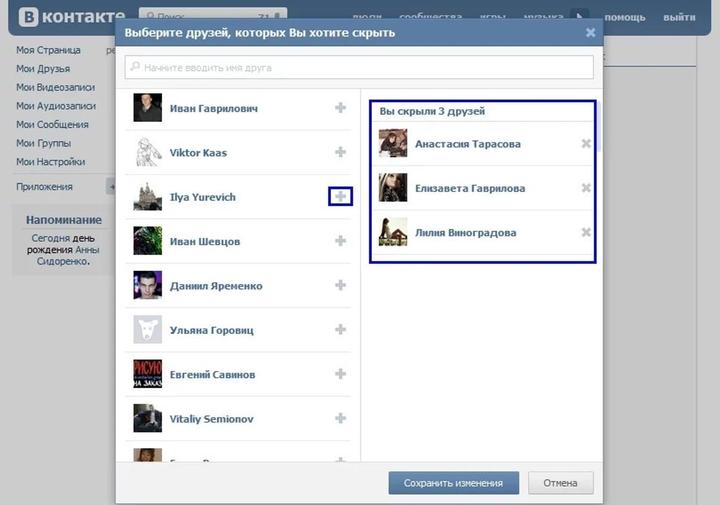
Если вы больше не хотите запускать свой интернет-магазин, вы можете закрыть его в любой момент. После того, как вы закроете свой магазин, у вас не будет доступа к администратору Shopify. Если вы хотите снова войти в систему, вам нужно будет ввести данные своей кредитной карты и повторно активировать свой магазин.
Если вы закроете свой интернет-магазин, вы не сможете создать новый интернет-магазин, который будет использовать то же имя магазина или тот же домен myshopify.
Примечание
Вам нужно закрыть магазин вручную.Служба поддержки Shopify не может закрыть для вас ваш магазин.
Прежде чем закрыть магазин, примите во внимание следующее:
Убедитесь, что вы оплатили все непогашенные расходы, которые могут у вас возникнуть. Если у вас нет непогашенных платежей по вашей учетной записи, вы не получите счет после закрытия магазина. Для получения дополнительной информации о выставлении счетов обратитесь к пониманию вашего счета Shopify.

Сохраните информацию о магазине, экспортируя файлы CSV. Вы можете сохранить свои счета, экспортировав историю счетов.
Если у вас есть сторонние приложения, у которых есть ваша платежная информация за пределами Shopify, отмените обслуживание с этими приложениями, чтобы избежать выставления счетов извне после закрытия магазина.
Если вы продаете подарочные карты, вам может потребоваться погасить непогашенные карты. Вы можете экспортировать CSV-файл подарочной карты вашего магазина, который содержит информацию, необходимую для погашения любых неоплаченных карт.
Если у вас есть собственный домен, который вы купили через Shopify, вы можете передать его другому провайдеру.
Если у вас есть личный домен, который вы купили у третьей стороны, вы можете удалить его из своего магазина с помощью администратора Shopify. Если вы не удалите свой домен из магазина Shopify перед его закрытием, возможно, вы не сможете использовать его для другого веб-сайта.

Если вы планируете закрыть свой магазин и перенести свой домен на новую платформу, имейте в виду, что Shopify Строгая безопасность передачи HTTP (HSTS) будет действовать в вашем домене в течение 90 дней после закрытия магазина, чтобы обеспечить безопасность информации о вас и ваших клиентах.
Примечание
Если ваша подписка на Shopify выставляется торговым посредником, вам нужно щелкнуть Сравнить планы в разделе сведений о плане на странице Планы и разрешения , чтобы войти в свою учетную запись посредника и отменить свой магазин.
Подсказка
Чтобы увидеть больше видео, посетите наш канал YouTube.
Шагов:
Войдите как владелец магазина.
От администратора Shopify нажмите Настройки , а затем нажмите План и разрешения .
В разделе Статус магазина щелкните Продать или закрыть магазин .
Нажмите Закройте магазин .
Войдите как владелец магазина.
В приложении Shopify перейдите в Store > Settings .
В разделе Настройки магазина коснитесь План и разрешения .
В разделе Статус магазина нажмите Продать или закрыть магазин .
Метчик Закрыть магазин .
Войдите как владелец магазина.
В приложении Shopify перейдите в Store > Settings .
В разделе Настройки магазина коснитесь План и разрешения .
В разделе Статус магазина нажмите Продать или закрыть магазин .
Метчик Закрыть магазин .
Введите свой пароль, чтобы продолжить.
На этом этапе вы можете связаться с Shopify, чтобы узнать, можем ли мы чем-то помочь. Если вы уверены, что хотите закрыть свой магазин, выберите причину из числа th
Как отменить подписку Wall Street Journal [Лучшие советы]
The Wall Street Journal — ежедневная международная деловая газета.Официально он на английском языке, но есть и международные издания на китайском и японском языках. Ежедневно продается около 2 834 000 экземпляров, и сегодня это одна из самых критических газет.
Как отменить подписку WSJ вручную
Есть два способа отказаться от подписки на Wall Street Journal, в зависимости от того, где вы находитесь из . Если вы живете в штате Калифорния и у вас есть онлайн-подписка, вы можете отменить ее на странице центра обслуживания клиентов.Если вы не из Калифорнии, единственный способ отказаться от подписки — позвонить.
Отмените Wall Street Journal через центр обслуживания клиентов
Для жителей Калифорнии, которые хотят отменить подписку, вот что вам нужно сделать:
- Войдите в центр обслуживания клиентов.
- Перейдите в «Моя учетная запись» и нажмите «Управление подписками».
- Найдите раздел «Отмена», откройте страницу «Подписки» и нажмите ссылку «Отменить подписку».
- Если вы не можете найти ссылку, обратитесь в службу поддержки клиентов.
Отмените Wall Street Journal по телефону
Если вы не живете в Калифорнии, единственный доступный вариант — отмена по телефону. Номер, по которому вы звоните, зависит от того, живете вы в США или нет.
Резиденты США
Вот что вам нужно сделать:
- Позвоните по номеру 1 800 568 7625 и дождитесь ответа от агента по обслуживанию клиентов.
- Попросите их отменить вашу подписку.
- Сообщите любую информацию, которую они просят.
- Попросите электронное письмо с подтверждением.
Нерезиденты США
Вам необходимо выполнить те же действия, но номер телефона будет отличаться в зависимости от того, где вы живете.
- Регион EMEA: +44 (0) 20 3426 1313
- APAC Регион: 8006
| Вы можете отменить с помощью | Да / Нет |
| DoNotPay | Есть |
| Электронная почта | № |
| Телефон | Есть |
| Письмо | № |
| Лично | № |
| Сайт компании | Да (только Калифорния) |
Отмените Wall Street Journal с помощью DoNotPay
Если вы хотите отменить подписку, не ожидая в унылой телефонной очереди половину жизни, вы можете использовать DoNotPay, чтобы помочь вам. С нашим приложением вы справитесь с этой утомительной задачей за две минуты или меньше.
Вот что вам нужно сделать:
- Откройте приложение DoNotPay в своем браузере.
- Нажмите «Найти скрытые деньги».
- Введите «Wall Street Journal» в качестве услуги, которую вы хотите отменить.
Как только мы отменим вашу подписку, вы получите электронное письмо с уведомлением о том, что все прошло гладко.
Заменяется ли бесплатная пробная версия Wall Street Journal на платную подписку автоматически?
Wall Street Journal не предлагает бесплатную пробную версию. Он предлагает платную пробную версию, и вы платите ей 12 долларов за 12 недель. Эта подписка продлевается автоматически. Если вы не хотите платить полную цену, вам необходимо автоматически отказаться от подписки.
Как выглядят обвинения Wall Street Journal в моем заявлении?
Списания The Wall Street Journal будут отображаться в выписке по вашей кредитной карте в следующих формах.
| ПОВТОРНАЯ ЧЕКОВАЯ ПОКУПКА D J * WALL-ST-JOURNAL 800-568-7625 MA | D J * НОВОСТИ DOWJONES 800-568-7625 MA | D J * WALL-ST-JOURNAL 800-568-7625 MA 01020 USA |
| D J * WALL-ST-JOURNAL 800-568-7625 | D J * WALL-ST-JOURNAL 800-568-7625 MA | Платеж WSJ / Barron’s |
| D J * BARRON’S 800-568-7625 MA | D J * WALL ST JOURNAL 8005687625 MA | D J * WALL-ST-JOURNAL xxx-xxx-7625 MA |
| D J * WALL ST JOURNAL 800-568-7625 MA | WALL ST JOURNAL | D J * WALL-ST-JOURNAL 8005687625 MA |
| Дебетовая покупка — Visa D J * wall-st-jour 800-568-7625ma | ПОКУПКА ДЕБЕТОВОЙ КАРТЫ — D J * WALL-ST-JOURNAL xxx-xxx-7625 MA | ЖУРНАЛ УОЛЛ-СТРИТ WSJ.COM |
| D J * BARRONS’S 800-568-7625 MA | D J * WALL-ST-JOURNAL 800-568-7625 MA 01020 US | WALL ST JOURNAL 800-568-7625 MA |
| D J * WALL-ST-JOURNAL | D J * BARRON’S 800-568-7625 | D J * WALL ST JOURNAL |
| 800-568-7625 MA | D J * WALL-ST-JOURNAL800-568-7625 MA | CHKOUT D J * WALL-ST-J800-568-7625 MA |
Распределяет ли Wall Street Journal пропорциональную отмену?
Иногда будут, а иногда нет.Это зависит от продолжительности подписки. Как правило, ежемесячная и квартальная подписка не возвращается. Отмена полугодовой и годовой подписки пропорциональна при условии, что вы не отменяли их в течение последних 30 дней. Wall Street Journal оставляет за собой право возвращать деньги по своему усмотрению.
Каковы лучшие альтернативы Wall Street Journal
Вот несколько альтернатив Wall Street Journal, над которыми стоит задуматься.
| Компания | Цена | Льготы |
| Нью-Йорк Таймс | $ 1 / неделя |
|
| WT Social | Бесплатно (пожертвование необязательно) |
|
Уолл-стрит джорнал — это сложно? DoNotPay может помочь вам подать на них в суд
Если вы считаете, что Wall Street Journal мешает вам намеренно отменить подписку, вы можете дать отпор и подать иск в суд мелких тяжб.Мы гордимся тем, что получили награду ABA Brown Award, и считаем, что все заслуживают справедливости, даже если они не могут или не хотят платить за законного представителя. С нашим роботом-юристом вы можете легко подать в суд на любое лицо или компанию.
Разрешите DoNotPay отслеживать все ваши подписки на предмет неиспользованных услуг
Каждый десятый американский миллениал тратит чуть более 200 долларов на ежемесячную подписку. Что еще хуже, не менее 87% американцев даже не могут сказать, куда уходят их зарплаты!
Если вы когда-нибудь чувствовали, что в ваших карманах полно дыр, DoNotPay может вам помочь. Приложение может помочь вам следить за своими подписками и привести свои финансы в порядок. . DoNotPay проверяет ваши подписки, отделяет полезные от тех, которые вы обычно игнорируете, и рекомендует отменить последние. Как только вы решили избавиться от ненужного финансового бремени, приложение поможет вам отменить дополнительные услуги.
DoNotPay поможет вам управлять всеми вашими подписками и отменять их одним нажатием кнопки.
Разочарованы тем, что платят за подписки, которыми вы даже не пользуетесь? Ты не одинок.DoNotPay позволяет вам управлять всеми вашими подписками и членствами и отменять их, экономя ваше время и деньги! Вот еще несколько подписок, которые мы помогли нашим пользователям отменить :
DoNotPay защищает вашу конфиденциальность и финансы
Предоставление информации о кредитной карте в Интернете сопряжено с определенными рисками, и становится все труднее отличить хорошие сайты от плохих. С помощью генератора виртуальных кредитных карт DoNotPay вы сможете защитить свою личность и банковский счет от кибер-мошенников.
Каждый раз, когда вы сталкиваетесь с подозрительным электронным письмом или веб-сайтом, создайте виртуальную кредитную карту и продолжайте без забот.



 Для управления используйте одноименный раздел.
Для управления используйте одноименный раздел.